La memoria RAM es el motor de cualquier dispositivo Mac. Cuando tiene suficiente espacio, funciona al nivel óptimo, pero cuando su sistema tiene poca memoria de aplicación luego hay lentitud en las funciones, incluidas las funciones básicas como encender y apagar.
Por eso, de vez en cuando, es importante ejecutar funciones de limpieza para eliminar archivos y aplicaciones no deseados que llenarán el espacio del disco duro sin motivo aparente. La limpieza del dispositivo Mac también resulta útil para admitir un rendimiento rápido y también permitir el almacenamiento de más archivos.
En este artículo, veremos ¿Cuánta memoria tiene mi Mac? de dos maneras: usando el menú Apple y también usando la aplicación Utility. Por último, exploraremos una solución digital confiable y efectiva para administrar la función de limpieza: Mac Cleaner.
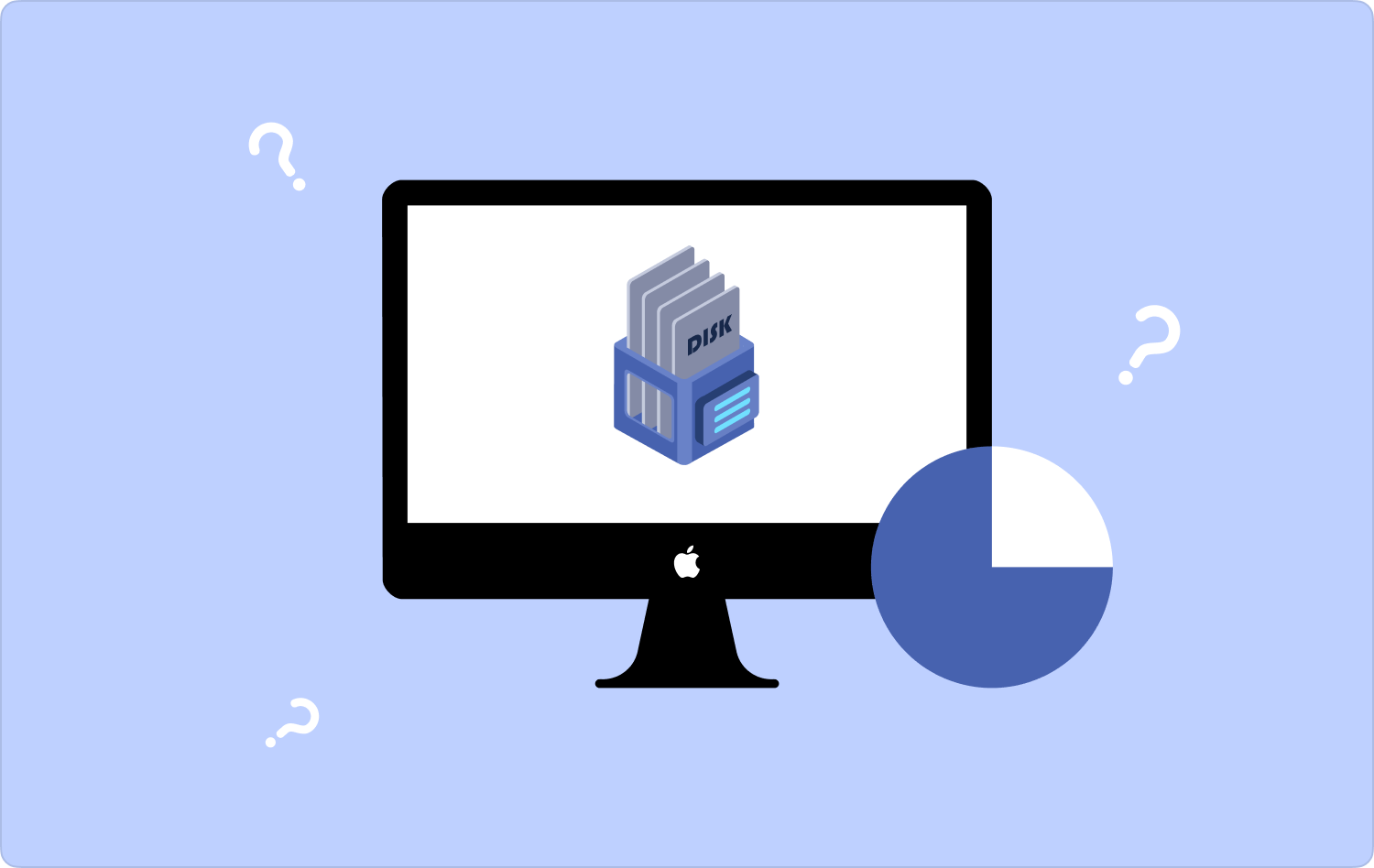
Parte #1: Cómo verificar la RAM en Mac usando el menú AppleParte #2: Cómo verificar el uso de RAM usando la aplicación de utilidadParte #3: Cómo limpiar la memoria usando Mac CleanerConclusión
Parte #1: Cómo verificar la RAM en Mac usando el menú Apple
Es importante saber cuánta memoria tiene mi Mac, eso puede explicarle por qué de repente tiene una asimilación lenta de funciones y también le orienta sobre cómo ejecutar el proceso de limpieza. Manualmente, puede usar el menú Apple para verificar el espacio de memoria y eso también incluye cualquier otro espacio de almacenamiento disponible.
Aquí está la forma sencilla de hacerlo:
- En su dispositivo Mac, abra el menú o ícono de Apple según la versión del dispositivo Mac, desplácese hacia abajo y haga clic Acerca de este Mac.
- En la parte inferior de la lista, haga clic en Salud Cerebral opción y podrás tener una vista de la RAM espacio, procesador y Gráficos entre otras características que deseas conocer en el dispositivo.

Con esto en mente, podrá tomar una decisión sensata sobre lo que desea del sistema en términos de limpieza o incluso aumenta el espacio de almacenamiento de tu Mac cuando no te sirve.
Parte #2: Cómo verificar el uso de RAM usando la aplicación de utilidad
¿Sabías que la opción Utilidades en el dispositivo Mac también resulta útil para ayudarte a saber cuánta memoria tiene mi Mac? Ahora bien, esta es una opción donde podrás tener un informe completo de cuáles son los archivos y aplicaciones de funciones básicas que ocupan el espacio de RAM.
Incluso va más allá y registra a los usuarios del espacio y del tiempo. Esto es lo que la gente usa cuando quiere buscar rastros de qué y quién usó el dispositivo. Este es el procedimiento simple que debe utilizar para administrar el espacio RAM.
- Abra el dispositivo Mac y haga clic en Go y desplácese hacia abajo y elija Utilidades .
- Al costado, aparece otro menú y haga clic en Activity Monitor Y elige la Salud Cerebral Opción de pestaña entre la lista del menú que aparece.
- En este punto, obtendrás una lista de todos los procesos activos e inactivos dentro de tu dispositivo y también la memoria que ocupa cada uno de ellos.
- En algún momento, dependiendo de la versión, verá una notificación en caso de que necesite ejecutar algunas operaciones de limpieza.
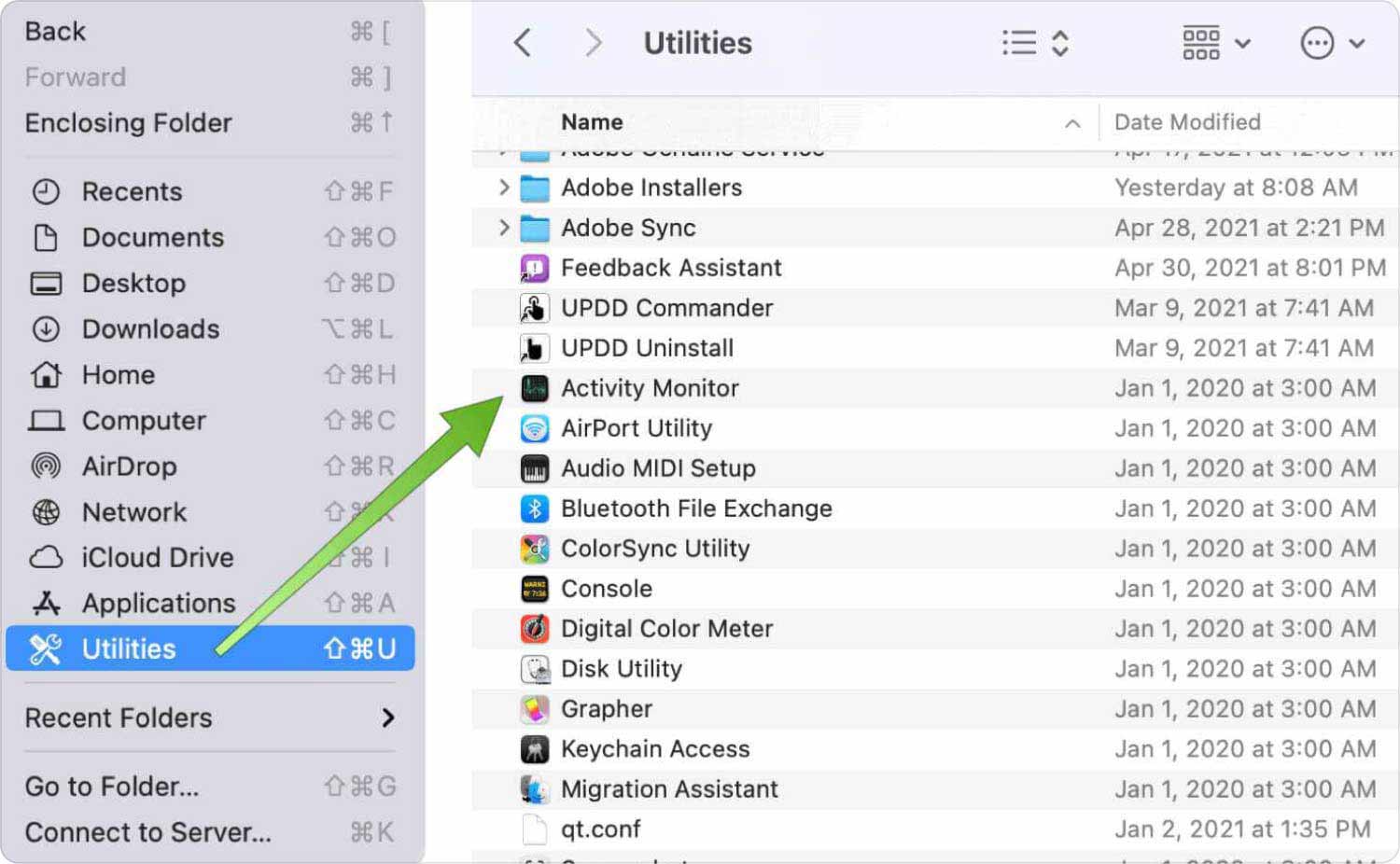
¿Aún necesitas tener más opciones dentro de la interfaz sobre cuánta memoria tiene mi Mac?
Parte #3: Cómo limpiar la memoria usando Mac Cleaner
TechyCub Mac Cleaner es su aplicación de referencia para administrar todas las funciones de limpieza de Mac. Después de haberlo conocido ¿Cuánta memoria tiene mi Mac?, entonces debes usarlo para eliminar todos los archivos innecesarios.
Mac Cleaner
Escanee su Mac rápidamente y limpie los archivos basura fácilmente.
Verifique el estado principal de su Mac, incluido el uso del disco, el estado de la CPU, el uso de la memoria, etc.
Acelera tu Mac con simples clics.
Descargar gratis
El kit de herramientas se ejecuta en una plataforma fácil de usar y viene con un kit de herramientas que protege los archivos del sistema. Además, es compatible con todos los dispositivos y versiones de Mac, ya sean antiguos o nuevos. Algunas de las características adicionales del kit de herramientas incluyen:
- Elimina todas las aplicaciones, ya sean preinstaladas o disponibles en App Store, gracias al App Uninstaller disponible en la interfaz.
- Elimina los archivos basura, los archivos residuales, los archivos duplicados y todos los archivos innecesarios en la interfaz para mejorar el espacio gracias al Junk Cleaner compatible con el portal.
- Escanea, detecta y elimina los archivos ocultos de las ubicaciones de almacenamiento más profundas gracias al Deep Scanner disponible en la interfaz.
- Admite la limpieza selectiva de archivos que incluye un modo de vista previa que le permite tener una lista de los archivos en la interfaz.
- Proporciona hasta 500 MB de limpieza de datos gratuita, lo que significa que cuando estás dentro de este límite no tienes que pagar nada.
Con todas las funciones avanzadas, ¿cómo funciona mejor esta aplicación?
- En su dispositivo Mac, descargue, instale y ejecute Mac Cleaner y espere hasta obtener el estado de la aplicación.
- Haga clic en el botón Limpiador de basura en el lado izquierdo en una lista de otras funciones que aparecen en la interfaz y haga clic en "Escanear" para tener una lista de todos los archivos que aparecen en la interfaz.
- Elija los archivos que desea eliminar y haga clic "Limpiar" para iniciar el proceso de limpieza y esperar hasta obtener el "Limpieza completada" .

Es una aplicación bastante simple que no necesita inicios de sesión ni integraciones externas para administrar las funciones de limpieza.
La gente también Leer Cómo reducir el uso de la memoria de Mac: formas efectivas Los 3 mejores limpiadores de memoria de Mac en 2023
Conclusión
Hay poder en saber ¿Cuánta memoria tiene mi Mac?. Le ayuda a saber cuándo ejecutar operaciones de limpieza profunda para liberar algo de espacio y también le permite saber por qué el dispositivo Mac de repente se comporta de manera diferente.
Cuando se trata de limpieza, usted tiene la libertad de elegir lo que funcione para usted. Por mucho que solo hayamos analizado Mac Cleaner, existen otras soluciones digitales en el mercado que también debes probar y obtener lo mejor de lo que el mercado tiene para ofrecer. Además, también tienes libertad para gestionar y ejecutar las funciones con facilidad.
